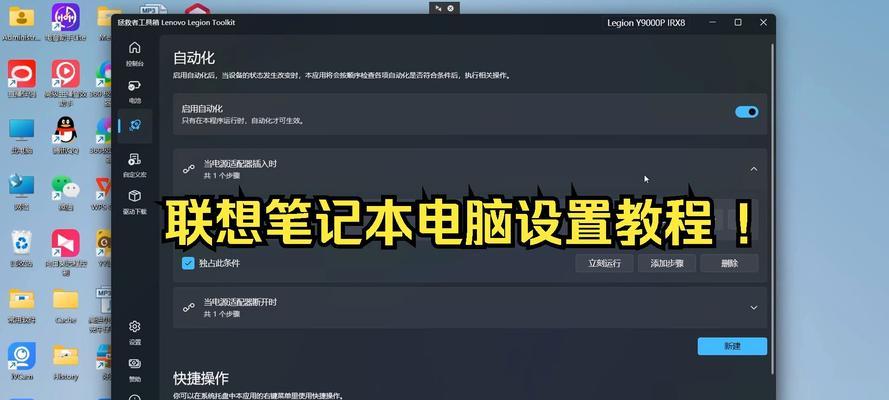随着电子设备的普及,上网成为我们日常生活和学习中不可或缺的一部分。但是在一些特定场所,如寝室,可能由于各种原因没有安装宽带服务。如果你的笔记本电脑需要上网,如何解决这一问题呢?本文将详细介绍几种可行的方法,帮助你解决寝室无宽带时的上网难题。
使用手机共享网络
在没有宽带连接的情况下,最简单且常见的方法是使用手机共享网络给笔记本电脑上网。
步骤一:启用手机热点功能
你需要将智能手机设置为热点模式。不同操作系统的设置方法略有不同,以Android和iOS为例:
Android系统:进入设置>网络和互联网>热点和网络共享>便携式热点,然后开启热点开关。
iOS系统:进入设置>个人热点,打开个人热点开关。
步骤二:连接笔记本电脑
确保手机热点功能开启后,使用笔记本电脑的无线网络搜索功能找到手机发出的网络名称(SSID),输入之前设置的密码进行连接。
注意事项
确保手机数据流量包足够大,以免产生高额数据费用。
考虑到网络稳定性,手机共享网络可能不如宽带稳定。
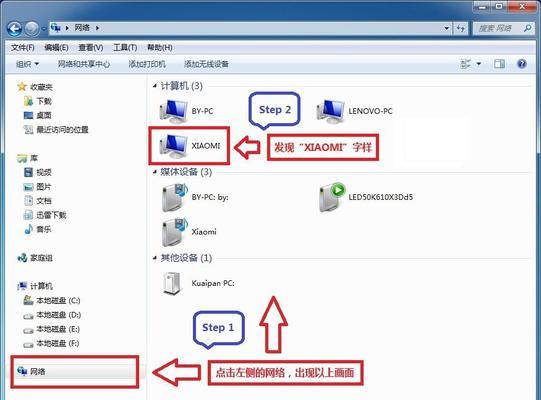
使用USB网络共享
如果你希望用有线的方式连接网络,可以利用USB网络共享功能。
步骤一:连接USB数据线
使用USB数据线将手机与笔记本电脑连接起来。
步骤二:启用USB网络共享
在手机上启用USB网络共享功能。这通常在手机的“网络共享”设置中可以找到。
步骤三:安装驱动程序
部分笔记本电脑可能需要安装特定的驱动程序才能识别并使用USB共享网络。
注意事项
使用USB网络共享的网速一般比手机热点要快。
该方式同样可能受到手机数据流量包的限制。
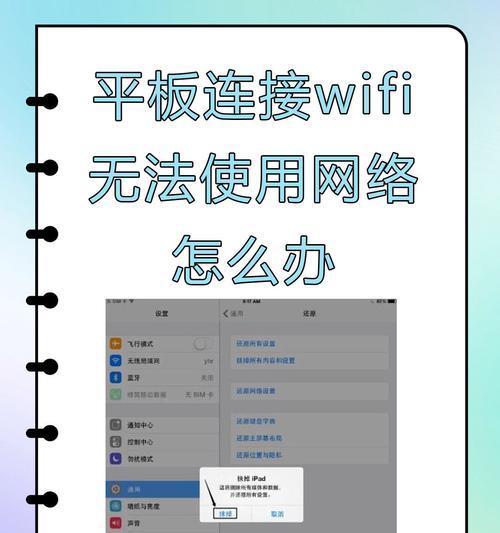
利用公共Wi-Fi
在校园或者公共场所,可能会有提供给学生或访客使用的公共Wi-Fi。
步骤一:搜索可用网络
在笔记本电脑的无线网络设置中搜索可用的公共Wi-Fi网络。
步骤二:连接并登录
找到合适的公共Wi-Fi后,连接网络并根据提示输入登录信息。
注意事项
公共WiFi可能存在安全隐患,使用时需要谨慎。
一些公共WiFi可能需要认证才能使用。
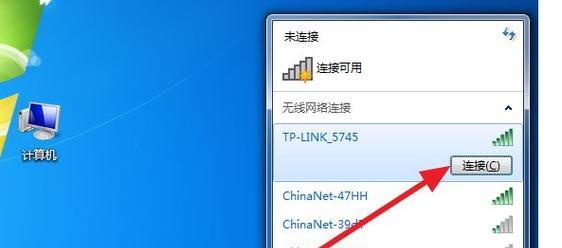
利用有线宽带扩展
如果条件允许,可以考虑使用有线宽带扩展设备。
步骤一:购买网络扩展设备
购买一个支持WIFI和有线接口的网络扩展设备,如无线路由器。
步骤二:连接到现有网络
将网络扩展设备连接到其他地方的有线宽带,比如室友房间。
步骤三:设置网络设备
在扩展设备上设置好网络参数,使笔记本电脑可以连接到该设备发出的Wi-Fi信号。
注意事项
确认设备兼容性和设置正确性。
考虑扩展设备的网络覆盖范围,确保信号强度。
使用移动宽带卡
对于需要稳定网络环境的用户,可以考虑购买移动宽带卡(即无线网卡)。
步骤一:购买移动宽带卡
在市场上购买适合自己笔记本电脑的移动宽带卡。
步骤二:插入SIM卡
将SIM卡插入移动宽带卡中,然后将宽带卡插入笔记本电脑的相应插槽。
步骤三:安装驱动和管理软件
根据移动宽带卡的说明书,安装必要的驱动程序和管理软件。
注意事项
需要购买合适的SIM流量卡。
根据网络运营商的不同,覆盖范围和速度可能会有差异。
结语
综合以上方法,在寝室无宽带的情况下,我们仍有多样化的选择来实现笔记本电脑上网。你可以根据自己的实际情况,选择最适合的方法。无论是临时需要还是长期需求,希望本文介绍的内容能帮助你解决上网的烦恼,让学习和生活更加便捷。